Hvernig á að nota LDMultiplayer á LDPlayer

Hvernig á að nota LDMultiplayer á LDPlayer, hvað er LDMultiplayer? Hvernig á að nota LD Multi Player? Við skulum komast að því með WebTech360!
Hvernig á að afrita og vista alla tengiliði í WhatsApp hópnum í töflureikni? Það er mjög einfalt, hér er hvernig á að afrita símanúmer úr WhatsApp hópi yfir í Excel skjal .

Af hverju er nauðsynlegt að vista tengiliði í spjallhópum á WhatsApp?
Þegar þú vistar tengiliði WhatsApp hópsins þíns annars staðar en í símanum þínum geturðu haft samband við þá jafnvel þegar þú ert ótengdur.
Að geta haft samband við meðlimi spjallhópa á netinu er gagnlegt í mörgum tilfellum, sérstaklega þegar WhatsApp er tölvusnápur eða símanum þínum er stolið. Á þessum tímapunkti geturðu sent skilaboð til allra hópmeðlima og látið þá vita að þú hafir misst aðgang að WhatsApp.
Hvernig á að afrita WhatsApp hóptengiliði með því að nota Inspect Element
Það kann að hljóma fræðilegt en ekki hafa áhyggjur, þessi leið til að afrita tengiliði frá WhatsApp er mjög auðveld. Þú getur notað hvaða vafra sem er svo framarlega sem hann leyfir að athuga vefþætti.
Til að fá símanúmerið í WhatsApp hópi með því að nota Inspect Element í gegnum Google Chrome þarftu fyrst að fara á WhatsApp Web á tölvunni þinni.
Þú getur síðan valið hópinn sem þú vilt afrita tengiliði úr. Horfðu efst á hópsíðunni (undir hópnafninu), þar sem þú munt sjá nokkur símanúmer eða tengiliði skráð lárétt.
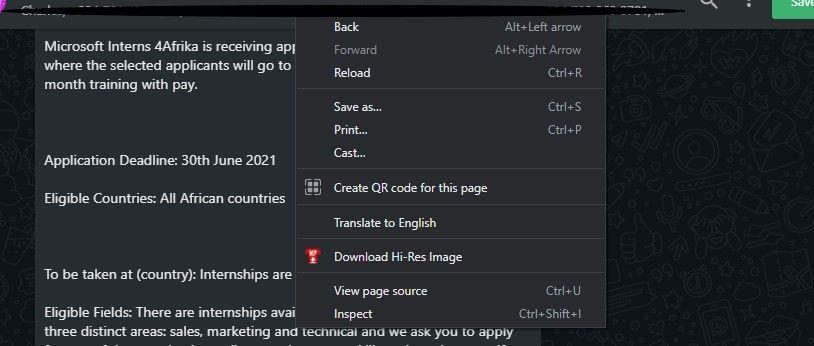
Smelltu á tengilið og veldu síðan Skoða . Þú munt sjá tölurnar auðkenndar í Elements valmyndinni , hægrismelltu á þær og þú munt sjá lista yfir valkosti. Smelltu á Copy > Copy element from the next selection group.
Eftir að hafa afritað tölurnar geturðu límt þær inn í töflureiknið.
Til að draga símanúmer úr WhatsApp hópum í gegnum Firefox er ferlið aðeins frábrugðið Chrome.
Leiðbeiningar um að afrita símanúmer í WhatsApp hópum á Firefox:
Raða símanúmerum í hvern reit í Excel
Eftir að hafa afritað símanúmerin í WhatsApp hópnum í Excel muntu sjá að þau eru ekki í aðskildum hólfum. Að aðskilja þau gerir það auðveldara að afrita og líma hvert númer eftir þörfum.
Til að aðgreina tölur í hvern reit í Excel þarftu fyrst að velja dálkinn sem inniheldur símanúmerið. Frá Excel borði , smelltu á Gögn . Veldu síðan Texti í dálka .
Merktu við Afmarkað > Næsta .
Í næsta glugga skaltu haka úr valmöguleikanum Tab . Þá skaltu haka við Komma reitinn .
Þegar þú hefur lokið ofangreindum skrefum skaltu smella á Next . Næst skaltu velja Ljúka . Nú er hvert símanúmer í sínu klefa í röð. Veldu alla línuna og afritaðu hana með því að ýta á Ctrl + C.
Á þessum tímapunkti geturðu opnað nýjan töflureikni eða hægrismellt á hvaða reit sem er í opnuðu töflunni. Í öllum valmöguleikum þarftu Paste Special... > Aðrir Paste Options > Paste Special.…
Eftir að hafa smellt á líma valkostinn, smelltu á Transpose reitinn > snerta OK . Þú munt nú sjá tengiliðanúmerin í einstökum hólfum í dálki.
Athugaðu: Ef símanúmerið er þegar í tengiliðunum þínum muntu sjá nafnið sem er vistað fyrir þá.
Hvernig á að nota LDMultiplayer á LDPlayer, hvað er LDMultiplayer? Hvernig á að nota LD Multi Player? Við skulum komast að því með WebTech360!
Leiðbeiningar um að hlusta á tónlist á Google kortum. Eins og er geta notendur ferðast og hlustað á tónlist með því að nota Google Map forritið á iPhone. Í dag býður WebTech360 þér
Leiðbeiningar um notkun LifeBOX - geymsluþjónusta Viettel á netinu, LifeBOX er nýlega opnuð netgeymsluþjónusta Viettel með marga yfirburði eiginleika
Hvernig á að uppfæra stöðu á Facebook Messenger, Facebook Messenger í nýjustu útgáfunni hefur veitt notendum afar gagnlegan eiginleika: að breyta
Leiðbeiningar fyrir kortaleikinn Werewolf Online á tölvunni, Leiðbeiningar um niðurhal, uppsetningu og spilun Werewolf Online á tölvunni í gegnum einstaklega einfalda LDPlayer keppinautinn.
Leiðbeiningar um að eyða sögum settar á Instagram. Ef þú vilt eyða sögu á Instagram en veist ekki hvernig? Í dag WebTech360
Leiðbeiningar um að bæta við myndum á Facebook. Eins og er gerir Facebook okkur kleift að stilla myndir á persónulegum síðum okkar. Hér bjóðum við þér
Hvernig á að laga villu í Windows Quick Assist sem virkar ekki, Windows Quick Assist hjálpar þér að tengjast ytri tölvu auðveldlega. Hins vegar, stundum býr það líka til villur. En,
Leiðbeiningar um að kveikja/slökkva á því að blanda lögum á Spotify, Til að hjálpa fólki að breyta röð laga á lagalistanum hér að ofan
Leiðbeiningar um leynilegar upptökur á iPhone, Eins og er geta iPhone notendur tekið upp leynilega með því að snerta bakhlið símans. Í dag býður WebTech360 þér








